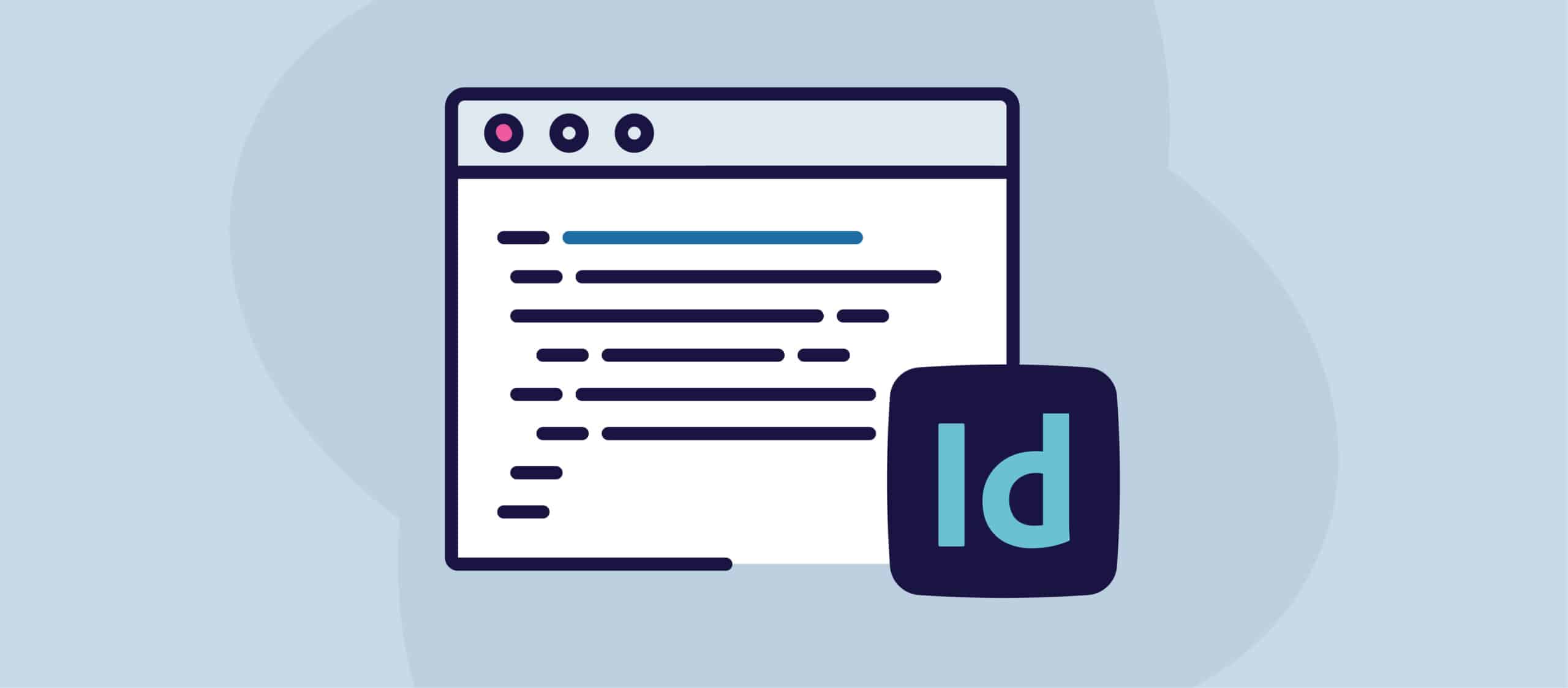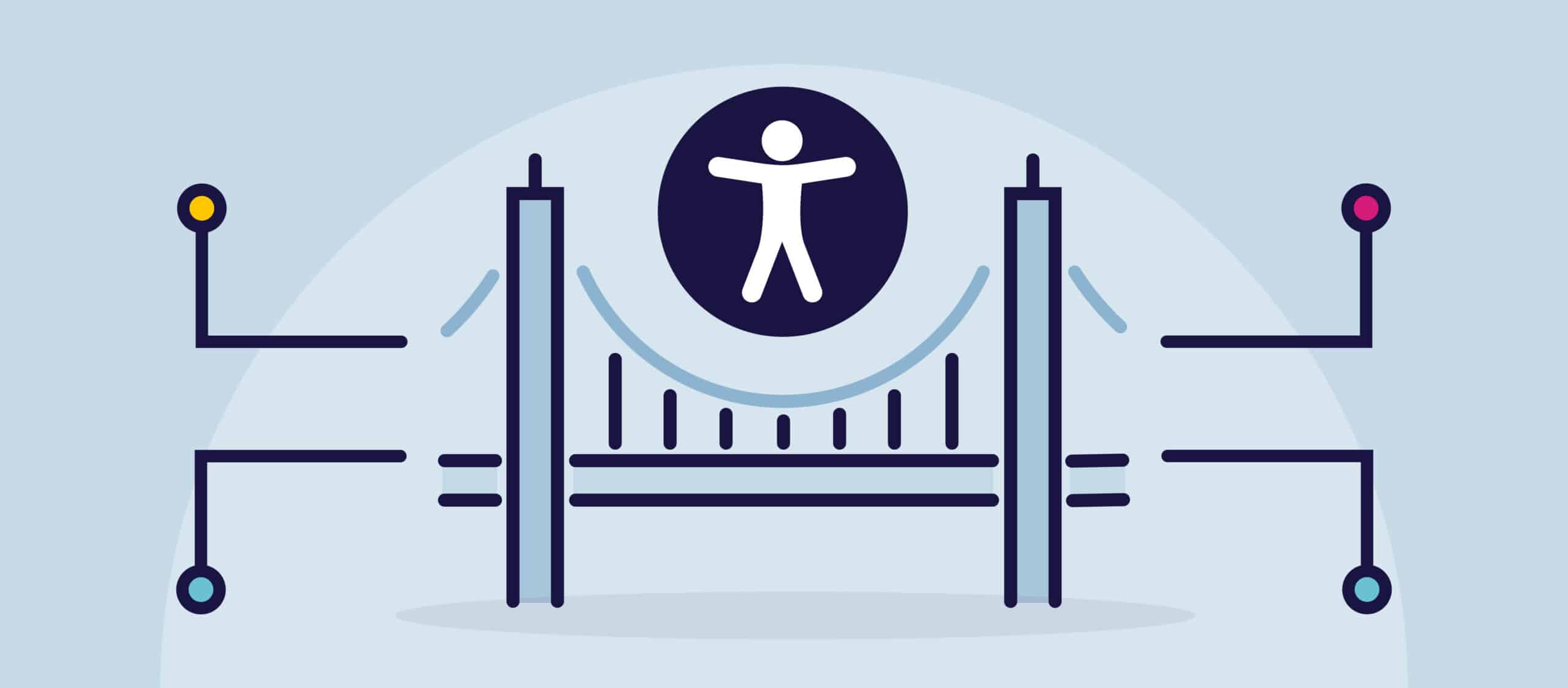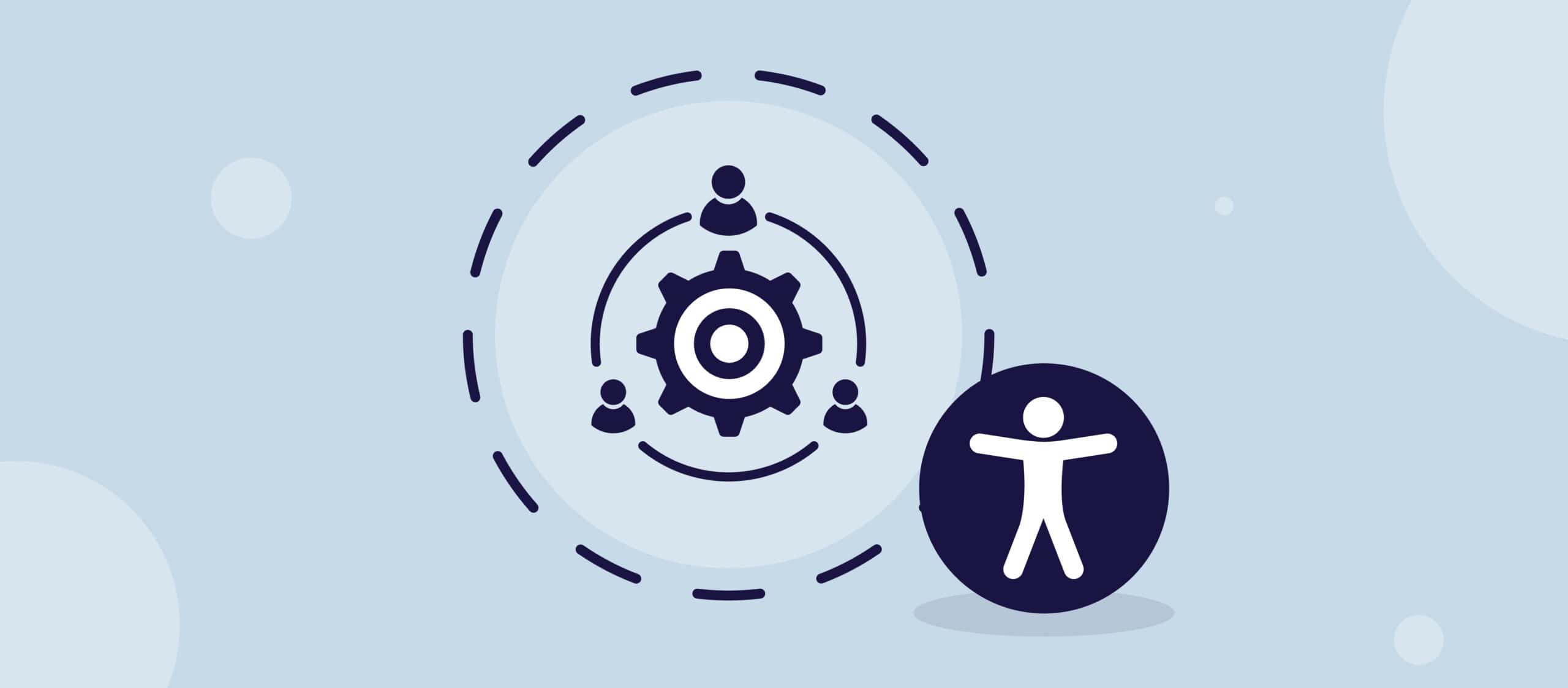Sørg for, at alle overskrifter er mærket korrekt ved eksport ved at bruge afsnitsstilarter og indstillingerne for eksportmærkning. Det er vigtigt, at alle overskrifter i dit dokument er mærket med det korrekte overskriftsniveau, så hjælpemidlerne kan forstå strukturen i dit dokument og formidle den til brugerne på en måde, der er let for dem at fortolke.
Ved hjælp af Object Export Options skal informative billeder have en alternativ tekst, og ikke-informative billeder skal markeres som artefakter. Tagging af billeder på denne måde viser hjælpemidlerne, hvilke billeder der indeholder vigtige oplysninger, som skal videregives til brugerne, og hvilke billeder der kan ignoreres, fordi de kun er til stede af dekorative årsager.
Når man opretter tabeller, skal der tildeles overskriftsrækker, så hjælpemidler kan give brugeren kontekst om data i tabellen. I InDesign er det normalt kun muligt at tilføje kolonneoverskrifter, hvilket kan være problematisk, da det kun er nyttigt for enkle tabeller. Hvis du ofte arbejder med tabeller (især komplekse tabeller), vil MadeToTag-plug-in'et være en god investering.
Det er vigtigt at definere læserækkefølgen i dit dokument for at sikre, at indholdet præsenteres for brugere af skærmlæsere i en logisk og meningsfuld rækkefølge. Det er muligt at oprette ikke-lineære læserækkefølger i PDF-dokumenter, hvilket kan være nyttigt, når man laver indviklede layouts. Læserækkefølgen vil som standard gå fra venstre mod højre og fra top til bund. PDF-læserækkefølgen kan dog defineres i InDesign ved at placere indhold i panelet Articles. Indholdet placeres fra top til bund; i den rækkefølge vil en skærmlæser læse det i den færdige PDF.
Tilføj en dokumenttitel, forfatter og andre metadata til dit dokument for at give kontekst og information om dit dokument til brugere af hjælpeteknologi. Løbende overskrifter og sidefødder kan oprettes på dette tidspunkt; de skal dog ikke medtages i dokumentets læserækkefølge, da det ikke er oplysninger, der er nødvendige for oplæsning med hjælpemidler. For at oprette bogmærker i dokumentet skal du markere overskrifterne enkeltvis og bruge knappen "+" til at oprette et bogmærke for hver enkelt, idet du sikrer, at overskrifterne følger den korrekte indlejringsstruktur.